word文档为什么打一个字消失一个字
word文档打一个字消失一个字的原因:开启了改写模式,关闭该模式即可。关闭改写模式的方法:1、直接按一下键盘上的insert键,将写入模式改为插入即可;2、在word文档下方的状态栏中,找到“改写”项,点击关闭即可。

本教程操作环境:Windows10系统,WPS office13.0.503.101版本,联想小新Pro16 2022电脑。
常使用word进行电子文档的编辑。但在编辑的过程中遇到了word文档打一个字消失一个字的问题,这让我们无法对文档进行正常的编辑,如何解决该问题呢?
word文档打一个字消失一个字可能是开启了改写模式,关闭该模式即可。
改写模式,输入一个文字就会覆盖掉一个文字。
例如:
在word页面下方的状态栏中单击鼠标右键,选中【改写】。
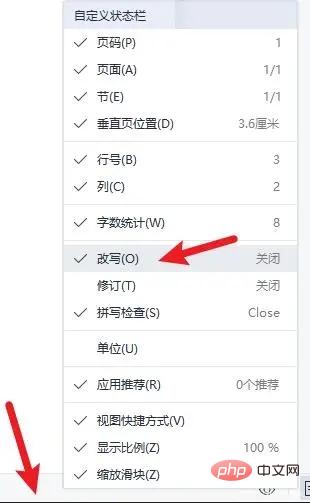
当word文档处于改写状态时,将鼠标光标置于文字上,会被黑色方框保住。
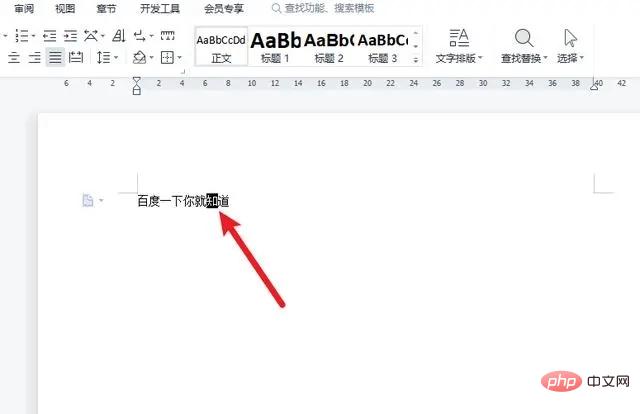
关闭改写模式的方法:
方法1:按一下键盘上的insert键

按一下键盘上的insert键后,取消改写模式,就可以输入文字了。
insert键为插入覆盖切换,当设置为手稿状态时。每输入一个字符。该字符就被插入到当前光标所在的位置上。并且原光标上字符和其后的所有字符一起右移一格。当设置为覆盖状态时,每项输入 一个字符,会将光标所在的当前字符覆盖掉。
方法2:在文档下方的状态栏中,找到并点击关闭改写模式
改写前的符号是【X】即关闭成功,【√】代表启用了改写模式。
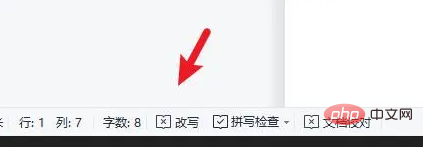
推荐教程:《》
以上就是word文档为什么打一个字消失一个字的详细内容,更多请关注本站点其它相关文章!
本文地址:https://www.stayed.cn/item/27851
转载请注明出处。
本站部分内容来源于网络,如侵犯到您的权益,请 联系我

我的博客
人生若只如初见,何事秋风悲画扇。
我的标签
随笔档案
- 2024-02(2)
- 2023-06(1)
- 2023-05(1)
- 2023-04(14)
- 2023-03(3)
- 2023-01(6)
- 2022-12(5)
- 2022-11(5)
- 2022-07(2)
- 2022-06(4)
- 2022-05(3)
- 2022-03(1)
- 2021-12(6)
- 2021-11(1)
- 2021-10(3)
- 2021-09(5)
- 2021-07(5)
- 2021-02(2)
- 2021-01(7)
- 2020-12(18)
- 2020-11(14)
- 2020-10(12)
- 2020-09(10)
- 2020-08(22)
- 2020-07(2)
- 2020-06(1)
- 2020-04(5)
- 2020-03(9)
- 2020-02(7)
- 2020-01(9)
- 2019-12(8)
- 2019-11(10)
- 2019-10(11)
- 2019-09(17)
- 2019-08(16)
- 2019-07(6)
- 2019-06(3)
- 2019-04(1)
- 2019-03(8)
- 2019-02(5)
- 2019-01(1)
- 2018-11(2)
- 2018-10(3)
- 2018-09(1)
- 2018-08(3)
- 2018-07(3)
- 2018-06(7)
- 2018-04(4)
- 2018-03(5)
- 2018-02(4)
- 2018-01(22)
- 2017-12(3)
- 2017-11(5)
- 2017-10(15)
- 2017-09(26)
- 2017-08(1)
- 2017-07(3)